Skapa DVD/Blu-ray-skivor/mapp eller ISO-filer från alla videoformat.
Bränn WMV till DVD: 4 enkla sätt med fördelar, nackdelar och steg!
Har du en samling WMV-videor som du vill bevara? Om så är fallet är det ett bra sätt att bränna dem på en DVD! Om du vill titta på dem på din TV eller skapa en säkerhetskopia; Att lära sig att bränna WMV till DVD behöver inte vara en komplicerad process. Oavsett vilken nivå du har så finns det ett perfekt verktyg som kan hjälpa dig, och du kan hitta det här! Dyk in nu och utforska de fyra metoderna för att bränna WMV till DVD och gör dina videor redo för den stora skärmen.
Guidelista
Hur man bränner WMV till DVD på Windows/Mac utan kvalitetsförlust Konvertera WMV till DVD gratis med Windows DVD Maker Bränn WMV till DVD med menyer med WinX DVD Author Gratis online sätt att konvertera WMV till DVD med ZamzarHur man bränner WMV till DVD på Windows/Mac utan kvalitetsförlust
Till att börja med 4Easysoft DVD Creator är ett utmärkt val om du väljer ett användarvänligt och mångsidigt verktyg för att enkelt bränna MKV-filer till DVD. Oavsett om du är nybörjare eller erfaren användare, låter det enkla gränssnittet dig snabbt navigera i verktygen, vilket gör operationen problemfri. Förutom att hjälpa dig att bränna WMV till DVD, låter den dig anpassa dina DVD-menyer med olika mallar och till och med lägga till bakgrundsspår för att göra din skiva mer personlig. Dessutom är det inte bara begränsat till WMV-filer, vilket innebär att det erbjuder stor flexibilitet att bränna andra typer av videor du har.

Bra stöd för format som WMV, MP4, MOV, AVI, MKV och mer.
Garantera att dina videor bränns med utmärkt kvalitet.
Anpassa videoegenskaper, t.ex. upplösning, bildförhållande, bithastighet, etc.
Erbjud snabba brännhastigheter utan att kompromissa med kvaliteten.
100% Säker
100% Säker
Vad jag gillar:
● Massor av fördesignade mallar erbjuds.
● Hög videokvalitet bibehålls under processen.
● Inkluderar grundläggande videoredigeringsverktyg.
Vad jag inte gillar:
● Saknar mer avancerade redigeringsfunktioner.
Steg 1För att komma igång, sätt in din tomma DVD i enheten. Öppna 4Easysoft DVD Creator och välj "DVD-skiva" från huvudskärmen. Klicka på "Lägg till mediafiler" för att importera alla WMV-videor du vill bränna, klicka sedan på "Nästa" för att fortsätta.

Steg 2Du kan börja ändra menyer i denna Skapare av DVD-menyer, där du kan välja mellan en mängd olika mallar. Om inte, designa din egen meny vad du vill. Om så önskas, inkludera en öppningsfilm och bakgrundsmusik.
När du har gjort alla nödvändiga förbättringar klickar du på "Förhandsgranska" för att se hur din film kommer att se ut på en skiva. Klicka på "Bränn" för att fortsätta.

Steg 3Ändra till slut utgångsparametrarna, såsom uppspelningsläge, brännhastighet och lagringsväg, enligt dina krav. Klicka sedan på "Start" för att börja bränna WMV till DVD.

Konvertera WMV till DVD gratis med Windows DVD Maker
Windows DVD Maker är en annan enkel metod, speciellt om du är en Windows 7-användare. Detta program är känt för att vara öppen källkod, vilket ger dig ett enkelt sätt att bränna WMV till DVD såväl som andra format för att få dem spelade på vanliga DVD-spelare. Det låter dig också anpassa DVD-menyer och lägga till bakgrundsmusik, effekter och mer. Och även om det är gratis och enkelt, har det inte lika många avancerade alternativ som andra verktyg. Men om du inte har något emot, se nedan hur du bränner WMV till DVD.
Vad jag gillar:
● Ingen brant inlärningskurva för att bränna dina WMV-filer.
● Kom med avsnitt fulla av färdiga mallar för DVD-menyer.
● Integrera smidigt med andra Windows-program.
Vad jag inte gillar:
● Begränsade anpassningsmöjligheter jämfört med andra verktyg.
● Hanterar inte högupplösta videor.
Steg 1Gå till "Starta Windows"-knappen på din dator, skjut sedan till "Alla program" och välj "Windows DVD Maker". Importera dina WMV-videor genom att klicka på knappen "Lägg till objekt" ovan. Klicka på knappen "Nästa" för att komma till DVD-menysystemet.
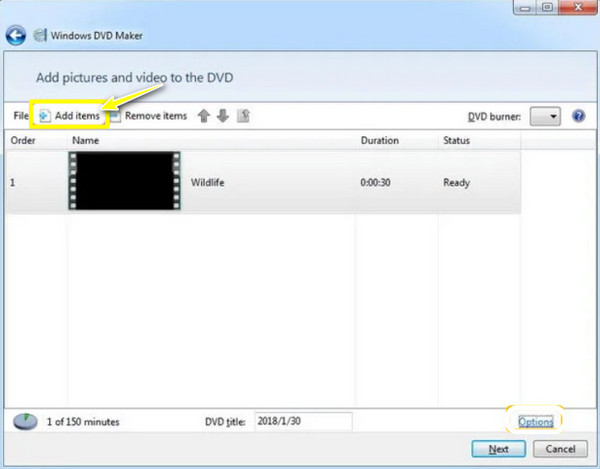
Steg 2Här väljer du din DVD-menystil, till exempel menytext. Klicka på knappen "Förhandsgranska" för att kontrollera hur ditt DVD-innehåll ser ut. Du kan också ange uppspelningsinställningar, brännhastighet med mera.
Steg 3När du är nöjd klickar du på knappen "Bränn". Kom ihåg att sätta in den tomma DVD:n i din enhet; sedan kommer programmet att starta processen att bränna dina WMV-filer på skivan.
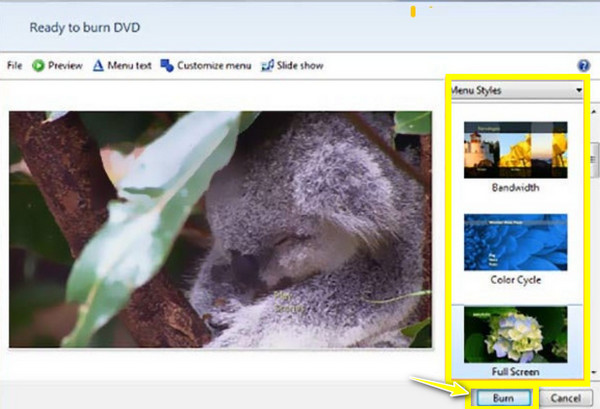
Bränn WMV till DVD med menyer med WinX DVD Author
Om du behöver ett gratis och effektivt verktyg som främst är gjort för att bränna WMV till DVD, är WinX DVD Author ett utmärkt val. Denna programvara är specialiserad på att omvandla dina WMV-filer och videoformat till skivor av hög kvalitet. Dessutom tillhandahåller den anpassningsbara DVD-menymallar, som låter dig skapa en professionell DVD med minimal ansträngning. Till skillnad från det tidigare verktyget är WinX mer fokuserat på DVD-skapande, vilket ger alla specifika funktioner för det ändamålet.
Vad jag gillar:
● Aktivera för att skapa anpassningsbara DVD-menyer.
● Täck ett stort antal videoformat, inte bara WMV.
● Se till att dina brända videor på DVD bibehåller sin kvalitet.
Vad jag inte gillar:
● Mer avancerade funktioner är tillgängliga i betalversionen.
● Dess brinnhastighet kan vara långsammare för det mesta.
Steg 1Starta WinX på skrivbordet efter att du har satt i din tomma skiva. Välj sedan knappen "Video DVD Author" och lägg sedan till dina WMV-filer genom att klicka på knappen "Lägg till".
Steg 2Från det kan du göra alla viktiga ändringar av menyer, texter, bildförhållande, undertexter och fler alternativ. Välj sedan mellan PAL och NTSC-format och justera brännhastigheten.
Vid det här laget klickar du på "Start"-knappen för att börja bränna dina WMV-filer till DVD.
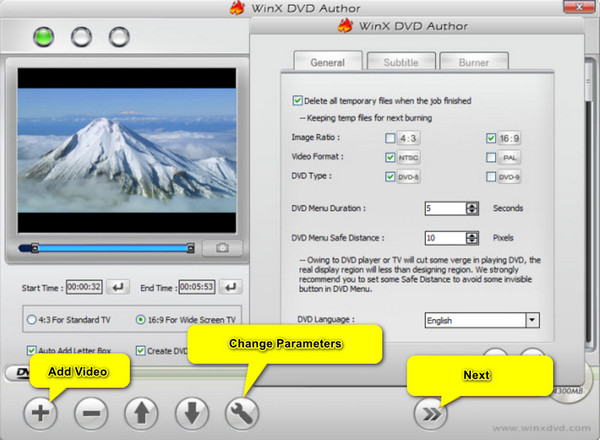
Gratis online sätt att konvertera WMV till DVD med Zamzar
Slutligen, för dem som föredrar en onlinemetod för att bränna WMV till DVD, kan du göra det med Zamzar. Denna onlineplattform erbjuder dig en snabb och enkel lösning för att konvertera filer till många olika format. Genom att helt enkelt ladda upp din WMV-video och konvertera den till ett DVD-format kan du nu bränna den till en skiva. Det är verkligen perfekt om du behöver ett snabbt verktyg som inte krävs för installation för att bränna dina filer, även om det inte erbjuder samma alternativ som du kan hitta på skrivbordsbaserad programvara. Nu, om du är redo, öppna din webbläsare och följ guiden nedan om hur du bränner WMV till DVD gratis med Zamzar.
Vad jag gillar:
● Du behöver inte ladda ner någon programvara för att börja.
● Generellt snabb, så att du kan konvertera och bränna filer på nolltid.
● Du behöver inte spendera pengar på ditt projekt.
Vad jag inte gillar:
● Saknar avancerade funktioner som DVD-menyer, edit cang, etc.
● Kan vara problematiskt på grund av filstorleksbegränsningar.
Steg 1När du öppnar din webbläsare, sök efter Zamzar WMV till DVD officiella sida. När du är där klickar du på knappen "Välj filer" för att importera din WMV-video.
Steg 2Fortsätt till steg nummer två som är att välja ett format. Om DVD inte väljs automatiskt, klicka på rullgardinsmenyn "Konvertera till" och välj "DVD" som utdataformat.
Klicka slutligen på knappen "Konvertera nu" för att starta WMV-konverteringen. Det kan ta längre tid, beroende på filstorleken och din internethastighet.
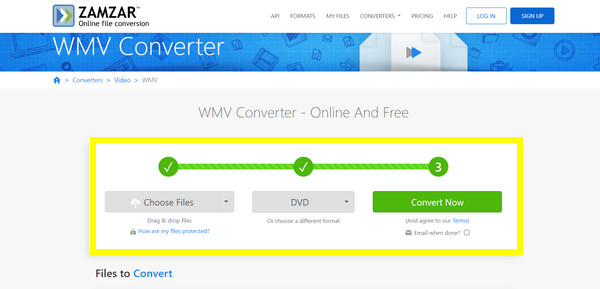
Slutsats
Oavsett om du är ute efter enkelhet, kostnadsfria eller avancerade funktioner, kan de fyra metoderna som behandlas idag hjälpa dig att bränna WMV till DVD! Beroende på dina behov har var och en av dem sina egna fördelar och nackdelar, så det är bättre att välja klokt. Men för en sömlös upplevelse med både vänlighet och avancerade funktioner, 4Easysoft Video Converter är ett utmärkt val! Förutom att låta dig bränna videor snabbt; den håller hög kvalitet så att du kan känna dig säker på resultatet under hela processen. Med detta verktyg kommer dina WMV- och andra videofiler att vara redo för din DVD-samling!


